cad怎么把背景调成黑色?
发布时间:2021年07月26日 17:14
大家在cad里查看文件时,有时会遇到打开图纸的界面是白色的情况。这个白色布局背景,非常不利于大家后期查看文件。那么大家要问了,cad怎么把背景调成黑色呢?这样可以更清晰地查阅图纸。小编下面就为大家介绍一下把cad背景调成黑色的方法。
1.打开CAD软件,布局界面为白色。
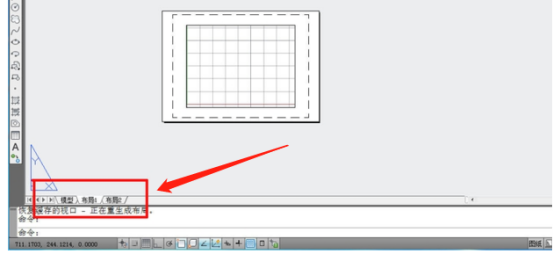
2.在命令行输入“op”,点击空格键打开选项对话框。
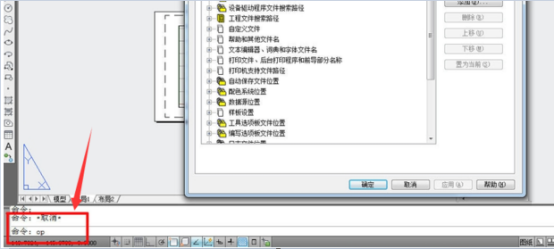
3.点击“显示”选项卡,再点击”颜色“按钮,打开对话框。
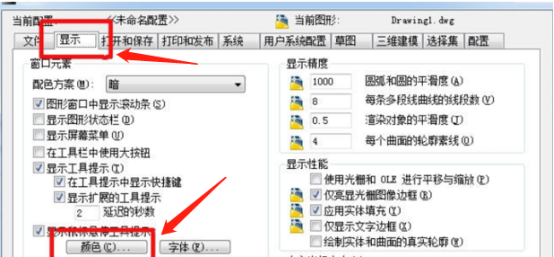
4.分别选中“图纸/布局”及“统一背景”,然后在颜色下拉菜单中选择黑色,并点击“确定”。
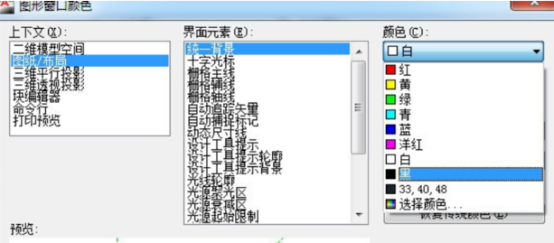
5.回到选项对话框,点击取消布局元素中“显示图纸背景”复选框对钩并点击确定。
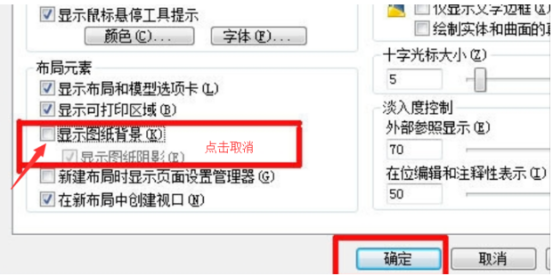
6.布局界面底色就变成黑色了。
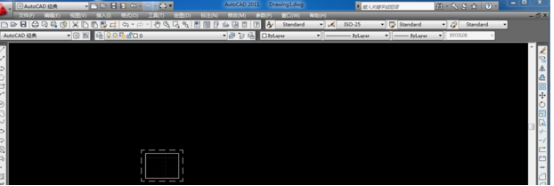
cad怎么把背景调成黑色的操作方法,小编就通过实际操作分享给朋友们了。白色背景下查看文件,背景颜色不明显,图纸文件面积大时容易形成视频疲劳,非常不利于设计师查看、审阅。那么我们学会了cad怎么把背景调成黑色的方法以后,就解决了大家这个问题,黑色背景颜色醒目,设计师在审阅时更能清晰地查看每一处细节,更能及时、快速地发现问题。为我们的工作排除了障碍。
本篇文章使用以下硬件型号:联想小新Air15;系统版本:win10;软件版本:AutoCAD(2011)。


